Opravte pomalý pevný disk vo svojom systéme Windows 10
Windows / / August 05, 2021
Každého používateľa počítača trápia pomalé pevné disky. Poškodenie softvéru a pevného disku vedie v priebehu času k chybným sektorom, problémom s fragmentáciou a vírusom, ktoré nakoniec ovplyvnia výkon pevných diskov. To robí pevný disk pomalý, čo sa týka rýchlosti čítania / zápisu a doby odozvy. Našťastie existuje niekoľko opráv, ktoré môžete tento problém vyriešiť.
Tu sa v tomto článku pozrieme na pár opráv, ktoré vyriešia akékoľvek pomalé problémy s pevným diskom v systéme Windows 10. Nižšie uvedené opravy zahŕňajú niekoľko rýchlych a pokročilých opráv. Pretože nie je možné zistiť, v čom by mohol byť problém s konkrétnym systémom, vyskúšajte všetky tieto opravy a zistite, ktoré vám vyhovujú. Takže bez ďalších okolkov poďme do toho.

Obsah
-
1 Ako opraviť pomalý pevný disk v systéme Windows 10?
- 1.1 Čistenie vírusov pomocou antivírusu:
- 1.2 Zakázať programy:
- 1.3 Reštartujte programy:
- 1.4 Zmena káblového portu SATA:
- 1.5 Použite defragmentáciu disku:
Ako opraviť pomalý pevný disk v systéme Windows 10?
Pomalé pevné disky môžu byť výsledkom niekoľkých dôvodov, ale väčšinou sú to vírusy a poškodená pamäť uložená na disku.
Čistenie vírusov pomocou antivírusu:
Najbežnejšou príčinou spomalenia pevného disku alebo systému je všeobecne malware a vírusy. Nainštalujte si na svoj počítač antivírusový program a vykonajte úplnú kontrolu systému, aby ste zistili akékoľvek škodlivé súbory. Pred spustením úplnej kontroly nezabudnite aktualizovať antivírusový program na najnovšiu verziu. Ak nemáte aktualizovanú antivírusovú databázu, váš systém bude zraniteľný voči vírusom a malvéru vyvinutým v poslednej dobe.
Zakázať programy:
Príliš veľa aplikácií a programov povedie tiež k pomalšiemu pevnému disku. Tieto ďalšie programy využívajú systémové zdroje a mohlo by to viesť k zhlukom nepotrebných údajov uložených na pevnom disku. To nakoniec ovplyvní výkon pevných diskov. Zakážte teda programy, ktoré pre vás nie sú potrebné, čo bude mať za následok menšie využitie zdrojov, čo v konečnom dôsledku povedie k lepšiemu výkonu pevného disku.
- Kliknite pravým tlačidlom myši na panel úloh a vyberte možnosť Správca úloh.

- Potom kliknite na kartu Spustenie.
- Nájdite programy, ktoré pre vás nie sú potrebné, a potom kliknite na tlačidlo Zakázať.

Reštartujte programy:
Ak počítač používate už nejaký čas, väčšinu vášho disku zaberie niekoľko programov. Skúste reštartovať tieto aplikácie, čím sa zlepší výkon pevných diskov.
- Kliknite pravým tlačidlom myši na panel úloh a vyberte možnosť Správca úloh.
- V rámci procesov vyhľadajte programy, ktoré pre vás nie sú potrebné, a potom kliknite na tlačidlo Ukončiť úlohu.
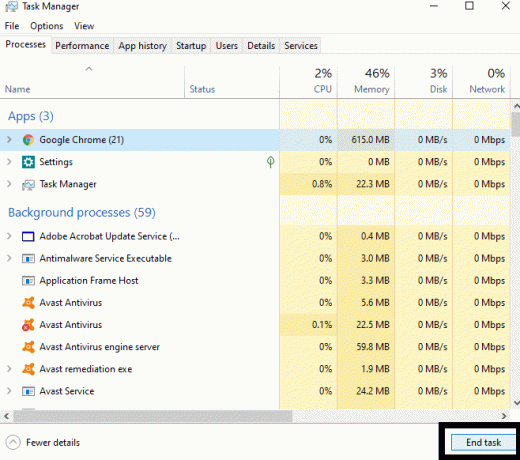
- Potom program spustite ešte raz.
Zmena káblového portu SATA:
Problém niekedy môže vyriešiť aj jednoduché odpojenie zástrčky. Odpojte kábel SATA vášho pevného disku od prvého portu SATA a potom ho pripojte k poslednému portu dostupnému na pripojenie káblom SATA. Teraz by ste mali vidieť zlepšenie odozvy a rýchlosti čítania / zápisu na pevný disk. To však nemusí fungovať u mnohých používateľov, ale pre niektorých je to najlepšia rýchla oprava.
Použite defragmentáciu disku:
V systéme Windows je zabudovaná funkcia, ktorá vykonáva kontrolu defragmentácie pevných diskov. Túto funkciu môžete použiť na zvýšenie výkonu pevného disku. Je to v skutočnosti veľmi odporúčaná funkcia systému Windows, pretože optimalizuje pevné disky pripojené k systému, aby sa zaistil jeho efektívny chod.
- Otvorte okno Toto PC a potom kliknite pravým tlačidlom myši na jednotku pevného disku, ktorá sa spomaľuje.
- Vyberte Vlastnosti.
- Kliknite na kartu Nástroje.
- V časti optimalizácia a defragmentácia disku kliknite na tlačidlo optimalizácie.

Proces sa potom začne a budete si musieť počkať, kým nebude dokončený. Čas celého procesu optimalizácie bude závisieť od veľkosti pevného disku. Dôležitejší pevný disk bude znamenať viac času na optimalizáciu a defragmentáciu.
Toto sú všetky bezplatné a ľahké opravy, ktoré môžete vyskúšať na zrýchlenie pevného disku. Online sú k dispozícii aj niektoré aplikácie tretích strán, ktoré môžu vykonávať lepšiu úroveň optimalizácie, ale ktoré si budú vyžadovať ďalšie inštalácie. Ak žiadna z týchto opráv nedokáže vyriešiť váš problém, vyskúšajte tiež tieto programy.
Ak máte akékoľvek otázky alebo otázky týkajúce sa tejto príručky, nižšie komentujte a my sa vám ozveme. Nezabudnite si tiež pozrieť naše ďalšie články o Tipy a triky pre iPhone,Tipy a triky pre Android, Tipy a triky pre PCa oveľa viac pre užitočnejšie informácie.
Techno blázon, ktorý miluje nové vychytávky a stále chce vedieť o najnovších hrách a o všetkom, čo sa deje v technologickom svete a okolo neho. Má obrovský záujem o Android a streamovacie zariadenia.


